

Существует три способа подключения мобильного устройства к компьютеру. Рассмотрим каждый по отдельности. Первый способ — USB. Подключите устройство к ПК через USB-кабель. Запустите приложение на своем смартфоне и выберите тип подключения: USB.
Проделайте то же действие на компьютере: откройте клиент WO Mic, в окне «Выбор транспорта» выберите USB и нажмите «ОК». «Подключено» появится в нижней части интерфейса программы для ПК. Это означает, что смартфон подключен и может использоваться в качестве микрофона. Второй способ подключения — Wi-Fi.
Вы можете использовать беспроводное соединение, только если смартфон и компьютер находятся в одной сети, подключены к одному маршрутизатору или точке доступа. Запустите WO Mic на своем смартфоне, выберите тип подключения Wi-Fi. В главном окне (над значком микрофона) отобразится IP-адрес.
Как подключить телефон Xiaomi Redmi как микрофон для компьютера
Подключение телефона к компьютеру. Откройте клиент программы на своем компьютере и выберите беспроводное соединение. Теперь введите IP-адрес, отображаемый в мобильном приложении. На этом процесс подключения смартфона к ПК успешно завершен. Вы можете записать свой голос или пообщаться в скайпе с друзьями.
Утилита WO Mic позволяет подключить смартфон к компьютеру через Bluetooth. Для этого в ПК должен быть установлен специальный Bluetooth-модуль; это относится к настольным компьютерам.
Приложение «Микрофон»
Самый простой способ сделать ваш телефон микрофоном для вашего компьютера — использовать приложение «Микрофон» от разработчика Газа Дэвидсона. Для подключения понадобится AUX-кабель с двумя штекерами на концах: один подключается к разъему 3,5 мм Mini Jack мобильного устройства, а второй подключается к разъему микрофона компьютера.
Читайте по теме: Тихий микрофон что делать
 В этом случае Windows должна распознать телефон как внешний микрофон. Запустите приложение, нажмите кнопку записи на телефоне и начните говорить. К недостаткам метода можно отнести возможность появления эха, о чем честно предупреждает разработчик.
В этом случае Windows должна распознать телефон как внешний микрофон. Запустите приложение, нажмите кнопку записи на телефоне и начните говорить. К недостаткам метода можно отнести возможность появления эха, о чем честно предупреждает разработчик. 
Программа WO Mic — FREE Microphone
- для голосового общения в Skype, TeamSpeak, Discord;
- для записи голоса;
- в видеочат.
После установки приложения на телефон вам необходимо скачать программу WO Mic на свой компьютер. Затем установите WO Mic Driver — это специальный драйвер, используемый для автоматической настройки звука.
МИКРОФОН ИЗ ТЕЛЕФОНА ДЛЯ КОМПЬЮТЕРА / ЧТО ДЕЛАТЬ ЕСЛИ НЕТУ МИКРОФОНА?

Сопряжение через USB
Чтобы соединить смартфон и ПК через USB-кабель, сначала необходимо включить отладку по USB на смартфоне. Для этого в настройках телефона найдите пункт «Система», затем откройте функцию «Для разработчиков». Включите опцию «Отладка по USB».
На некоторых моделях режим разработчика по умолчанию отключен. Чтобы это исправить, в разделе «Система» найдите строку «О телефоне». Прокрутите вниз до «Номер сборки» и несколько раз нажмите на числа. Телефон разблокирует нужные функции и присвоит вам статус разработчика.

Для работы над приложением присвойте себе статус разработчика
Откройте WO Mic на своем смартфоне и нажмите на значок шестеренки. Установите Способ подключения на USB. Вернитесь в главное окно приложения и установите флажок рядом с «Отключить звук». Нажмите треугольник в правом верхнем углу, чтобы начать синхронизацию. Разрешите программе доступ к микрофону.
Читайте по теме: Как включить микрофон в вк

Запускаем синхронизацию с микрофоном смартфона
Теперь запустите десктопную версию программы на своем компьютере. Разверните меню «Подключение» и нажмите «Подключиться». В новом окне выберите «USB» и запустите процесс, нажав «Подключить».

Настольная версия программы
Иногда программа может сообщить, что отладка отключена. Это происходит потому, что эта функция имеет тенденцию отключаться. Включите его снова и проверьте параметр автозапуска для этого устройства.
Теперь вы можете сделать микрофон из телефона через USB, просто подключив смартфон к ПК через кабель. На некоторых моделях необходимо также включить передачу данных.
Подключаем телефон через Wi-Fi
Если у вас нет подходящего USB-кабеля, вы можете соединить телефон и компьютер через Wi-Fi. Для этого сначала запустите wi-fi на ПК, затем отключите мобильную передачу 4G на смартфоне и подключитесь к раздаваемой сети с ПК. Запустите WO Mic Mobile и выберите Wi-Fi в «Способе подключения». IP-адрес будет отображаться в окне запуска.

Откройте WO Mic на своем компьютере и также выберите Wi-Fi в способе подключения. В поле «IP-адрес телефона» введите данные мобильной версии. Нажмите «Подключиться».

Это полезная опция, когда у вас нет USB-кабеля под рукой
Если все настройки настроены правильно, в нижней строке главного окна программы появится строка «Подключено». Теперь вы можете использовать свой смартфон в качестве микрофона для компьютера, выполнять озвучку через диктофон или совершать аудиозвонки в Skype.
Как сделать айфон в качестве микрофона для компьютера
Приятно обнаружить множество приложений для мобильных телефонов. Инструменты и системные моды могут оказаться скучными, и если вы время от времени устанавливаете приложение, которое превращает ваш смартфон в еще одно полезное устройство, то в это время стоит заглянуть в App Store. Там некоторое время назад вышло приложение VonBruno Microphone, задача которого превратить iPhone в микрофон.
Читайте по теме: Как подключить микрофон к телефону
Как это сделать? Ну а принцип работы этого вида инструмента крайне распространен. Все, что вам нужно сделать, это подключить любое оборудование. Это могут быть динамики, наушники, что угодно, а затем запустите приложение VonBruno Microphone и начните говорить, чтобы услышать голос на подключенном оборудовании. Все невероятно просто, ведь в приложении VonBruno Microphone всего две кнопки.
Первый, самый большой, отвечает за активацию потока данных с микрофона на динамики, а второй, чуть поменьше, расположен внизу экрана для сворачивания приложения.
![]()
Как сделать из айфона микрофон для компьютера.
Кроме того, приложение поддерживает жесты смахивания сверху вниз и наоборот. Используется для управления громкостью микрофона. Хотя видимого индикатора нет, пользователь должен помнить, что громкость меняется соответствующим образом при свайпе. Приложение VonBruno Microphone доступно для iPhone, iPod touch и iPad и требует версии программного обеспечения 5.0 или более поздней. Конечно, вам не нужно платить за это
Вывод
Теперь вы знаете, как использовать телефон в качестве микрофона для компьютера. Всего 5-7 минут потерянного времени позволят вам обойтись без покупки микрофона. Также этот способ пригодится для работы и общения в экстренной ситуации, когда не работает часто используемый микрофон.
- https://viarum.ru/telefon-kak-mikrofon-dlya-pk/
- https://ElectroInfo.net/praktika/kak-sdelat-mikrofon-iz-telefona-svoimi-rukami.html
- https://AndroidLime.ru/how-to-use-the-phone-as-a-microphone-for-a-pc
- https://audiomaster.su/kak-podklyuchit-telefon-k-kompyuteru-kak-mikrofon.php
- https://androfon.ru/article/kak-ispolzovat-telefon-kak-mikrofon-dlya-kompyutera
Источник: pro-gadzhet.ru
Беспроигрышный способ дать старому телефону вторую жизнь и заменить микрофон на ПК

Если вам срочно понадобился микрофон на компьютере или ноутбуке, но его у вас нет или он оказался нерабочим, для этой роли можно взять телефон. Подключите последний к ПК через USB или беспроводную связь, чтобы тот работал в качестве приёмника для звука. Это спасёт, например, если нужно вдруг созвониться с кем-то по «Скайпу».
Как телефон превратить в микрофон для компьютера на «Виндовс»
Покажем, как пошагово связать два девайса. Вот что вам нужно: USB-кабель (либо роутер, «Блютуз» на обоих гаджетах), приложение WO Mic. Программу нужно поставить сразу на ПК и мобильное устройство. Телефон может быть даже со стареньким «Андроидом» 4.0.
Если микрофон телефона вас не будет устраивать (будет слишком тихо, к примеру), но при этом у вас будут наушники со встроенным микрофоном, можете просто подключить их к телефону либо напрямую к ПК. Система «Виндовс» должна автоматически определить микрофон наушников как активное в данный момент устройство для приёма звука.
Установка приложения на телефон
Поставим утилиту сначала на смартфон. Для этого нужно зайти в «Плей Маркет» и через поисковую строку сверху отыскать приложение WO Mic. Либо можете сразу с телефона перейти по этой ссылке на Play Market. Щёлкните по «Установить» и дождитесь завершения инсталляции.
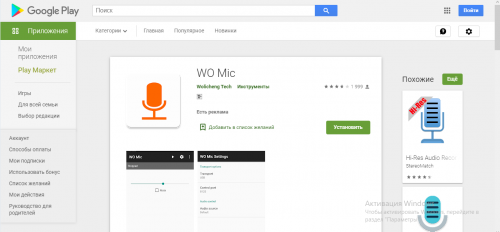
Через «Плей Маркет» установите WO Mic на свой «Андроид»
Установка драйвера и программы на компьютер
Теперь очередь ПК. Здесь нужно установить и саму программу, и драйвер к ней:
-
Перейдите на официальный сайт разработчика WO Mic. Опуститесь до таблицы. Нужно загрузить файл для инсталляции клиента (Client) и драйвера (Driver).
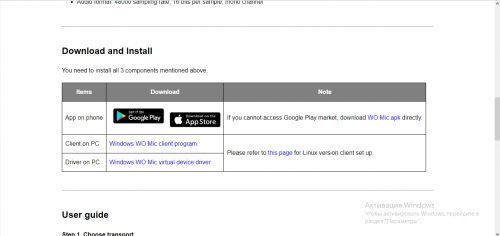
Скачайте версию программы для «Виндовс» и драйвер
Включение режима отладки по USB на телефоне
Если вы планируете использовать кабель USB, а не «Вай-Фай» или «Блютуз», вам нужно включить режим отладки по USB на «Андроиде»:
- Запустите настройки смартфона через иконку в виде шестерёнки.
- Перейдите в раздел «Режим разработчика». Если его нет, кликните по пункту «О телефоне». Зайдите в информацию о системе. Тапните несколько раз по строчке «Номер сборки».
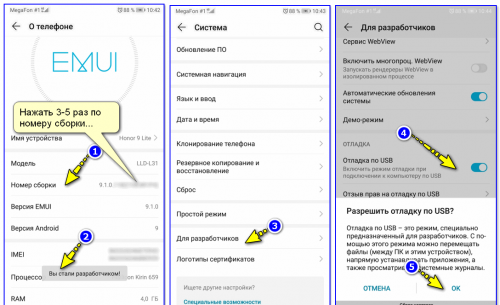
Нажмите на ОК, чтобы подтвердить включение отладки
Подключение и настройка связи
Устройства мы подготовили, теперь дело за малым:
- Подключите телефон к ПК с помощью кабеля USB. Если на телефоне появится запрос на обмен файлами с ПК, дайте разрешение.
- На смартфоне откройте WO Mic. Зайдите в настройки программы. В пункте Transport укажите USB. Поставьте также нужную громкость и отметьте пункт Mute. Кликните по треугольничку справа вверху.
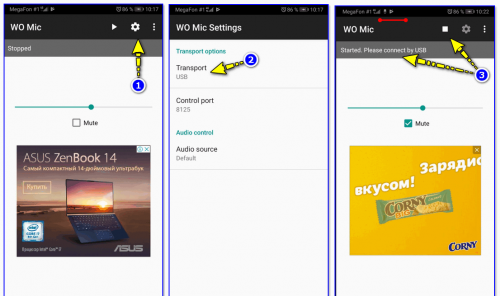
В настройках укажите USB в первом пункте
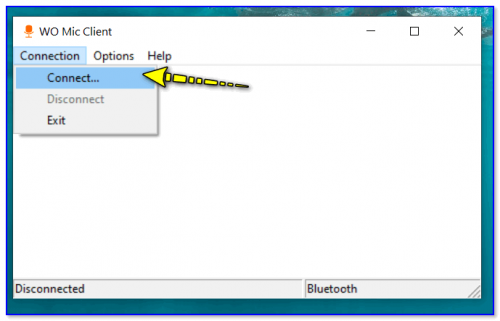
Щёлкните по Connect в меню
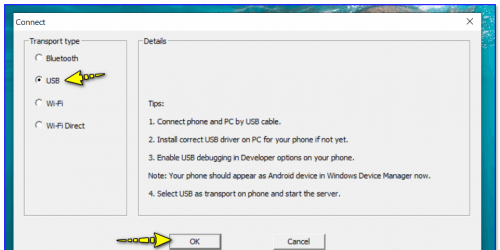
Выберите USB и нажмите на ОК
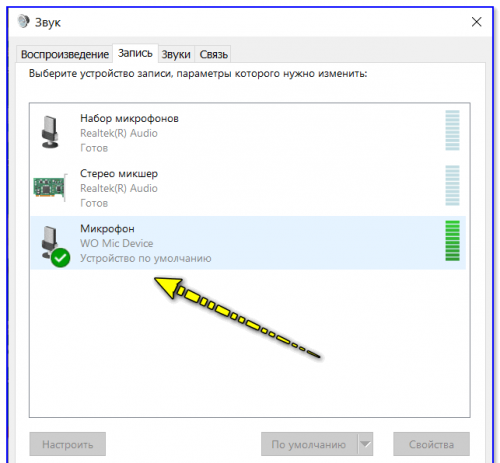
Включите микрофон WO Mic Device
Если режим отладки включить не получилось
Если режим отладки вам не удалось активировать либо если у вас нет USB-кабеля, вы можете использовать беспроводной тип связи — «Вай-Фай» либо «Блютуз».
В первом случае вам предварительно нужно подключить и телефон, и ПК к одному роутеру, чтобы устройства находились в одной домашней сети. Далее вы устанавливаете две программы, запускаете их. В настройках двух приложений выбираете тип подключения Wi-Fi. Гаджеты соединяются — звук начнёт передаваться.
Подробнее рассмотрим вариант с «Блютузом»:
- Установите приложения на ПК и телефон.
- Откройте настройки смартфона. Активируйте там «Блютуз». При необходимости включите также видимость устройства.
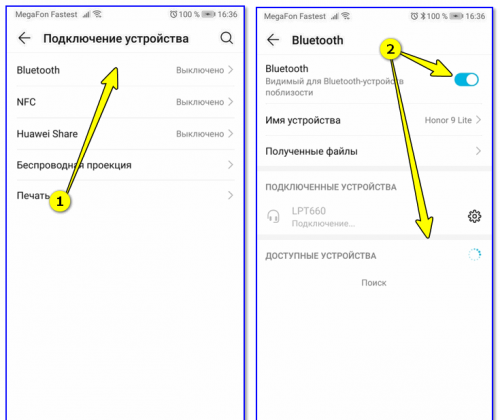
С помощью тумблера включите на своём устройстве «Блютуз»
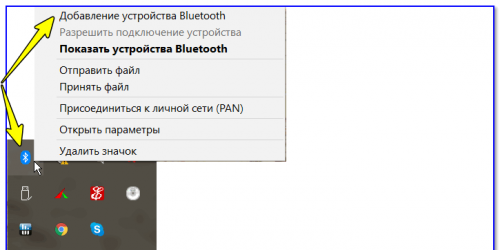
Выберите первый пункт в контекстном меню

Кликните по плюсу и выберите свой телефон
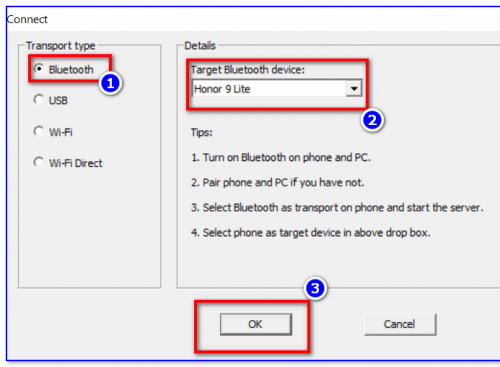
Укажите свой смартфон в меню и щёлкните по ОК
Необязательно покупать микрофон для компьютера, чтобы общаться по «Скайпу». Для этих целей вы можете использовать свой телефон на «Андроиде». Можно соединить устройства по USB-кабелю либо через «Блютуз» или «Вай-Фай». Для сопряжения понадобится программа WO Mic или любая другая со схожим функционалом.
Источник: kompkimi.ru
Как использовать смартфон в качестве микрофона на ПК

Для голосового общения, записи видео- и аудиороликов на компьютере нужен микрофон. Иногда встроенное или внешнее устройство перестает работать, а купить новое нет возможности. В таком случае нужно знать, как использовать телефон как микрофон для компьютера. Простого подключения гаджета к ноутбуку недостаточно: требуется правильно его настроить.
Рекомендуем почитать здесь: как сделать микрофон

Особенности использования смартфона вместо микрофона
Для реализации этой функции потребуется специальное программное обеспечение.
Желательно подготовить USB-провод для синхронизации телефона с компьютером. При отсутствии кабеля используют беспроводные способы — подключение через Wi-Fi или Bluetooth. Применять в качестве микрофона можно смартфоны, работающие на базе Android или iOS.
Пошаговая инструкция подключения с помощью приложения
Процесс настройки оборудования включает несколько этапов: установку программы, подсоединение смартфона к ПК, выбор необходимых параметров.
Полезный материал здесь: что делать если нет микрофона
Установка приложения на смартфон
В первую очередь загружают на телефон специальную утилиту WO Mic Free Microphone. Ее можно найти в каталоге Google Play или App Store. Приложение разблокирует функцию микрофона, давая пользователю доступ к ней.
.jpg)
Драйверы и ПО для ПК
Скачанную ранее на телефон программу устанавливают на компьютер. Для этого переходят на официальную страницу разработчика. Вместе с установочным файлом загружают драйвер.
Отладка телефона по USB
Перед тем как использовать телефон вместо микрофона на ПК, необходимо активировать на мобильном гаджете специальный режим. Включение отладки по USB необходимо только при проводном подключении смартфона.
Для этого выполняют следующие действия:
- Переходят в раздел настроек смартфона, нажимая на значок шестеренки.
- Находят вкладку «Для разработчиков/Система». Ползунок возле нужного пункта переводят в положение «Вкл».
Меню некоторых аппаратов не имеет раздела, предназначенного для изменения системных настроек. В таком случае ищут альтернативные методы активации режима.
Например, пользователям смартфонов Huawei (Honor) необходимо перейти в раздел «Об устройстве», несколько раз нажать на строку с серийным номером.

Подключение с последующей настройкой
На заключительном этапе выполняют следующие действия:
- Подключают телефон к компьютеру через USB-провод. После подсоединения откроется меню, в котором настраивают возможность устройства обмениваться данными с компьютером.
- Открывают программу WO Mic на смартфоне, переходят в раздел настроек. В поле Transport вводят USB, устанавливают нужный уровень громкости, выставляют галочку возле пункта Mute. Выходят из режима настройки, запускают функцию микрофона, нажимая кнопку Play в верхней части окна.
- Открывают тот же программный продукт на компьютере. Запускают меню Connect. Выбирают вариант USB, подтверждают действие. При правильном подключении появится окно с сообщением об установлении соединения.
- Если после синхронизации устройств пользователь не слышит своего голоса или качество звучания является плохим, выполняют настройку с помощью стандартных средств Windows. Для этого открывают пусковое меню, находят раздел «Панель управления», пункт «Оборудование и звук».
- Во вкладке «Запись» смотрят, установлена ли зеленая галочка возле названия нужного микрофона. Он должен быть отмечен как WO Mic Device. Если нет, название приоритетного устройства заменяют, нажимая клавишу «По умолчанию». Для выбора уровня усиления, громкости и чувствительности используют вкладку «Свойства».
Использование телефона через «Блютуз»
Перед тем как подключить смартфон к ноутбуку в качестве микрофона, необходимо активировать Bluetooth на обоих гаджетах. После этого запускают программу Wo Mic на телефоне и компьютере. В режиме настроек выбирают способ соединения — Bluetooth. Нажимают клавишу Start. Устройства располагают как можно ближе к другу, дожидаются установления связи.
После синхронизации выполняют настройку тем же способом, что и при подключении через кабель. После этого телефон начинает функционировать как микрофон. Это проверяют с помощью «Скайпа» или другой подобной программы.
Источник: promikrophon.ru